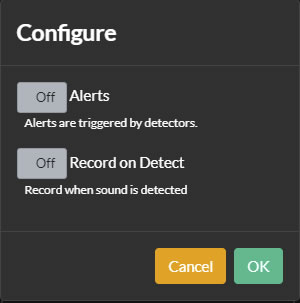Configuração: Adicionando Microfones
Sobre
Clique no ícone do Servidor no canto superior esquerdo da interface do Agent e selecione "Adicionar Dispositivo" em Dispositivos. Alternativamente, na Visualização ao Vivo, clique no ícone Editar no canto inferior direito e escolha "Adicionar Novo Dispositivo".
Você pode adicionar Microfones como dispositivos independentes que gravam áudio em arquivos, ou emparelhá-los com câmeras para incluir som nas gravações da câmera. Para emparelhar um microfone com uma câmera, consulte Editar Câmeras.
Dica: Se você adicionar uma câmera IP com uma faixa de áudio em seu fluxo, o Agent irá adicionar e configurar automaticamente um controle de Microfone emparelhado.

Clique em "Fonte de Áudio" para adicionar um novo microfone.
Configuração
O segundo passo para adicionar um novo dispositivo de áudio é configurar algumas funcionalidades básicas. Ao habilitar "Alertas", o Agent irá configurar o seu microfone com um detector de som, preparando-o para gerar eventos de Alerta. Para gravar áudio quando o Agent detectar som, selecione a opção "Gravar ao Detectar". Você pode modificar essas opções posteriormente, conforme necessário.